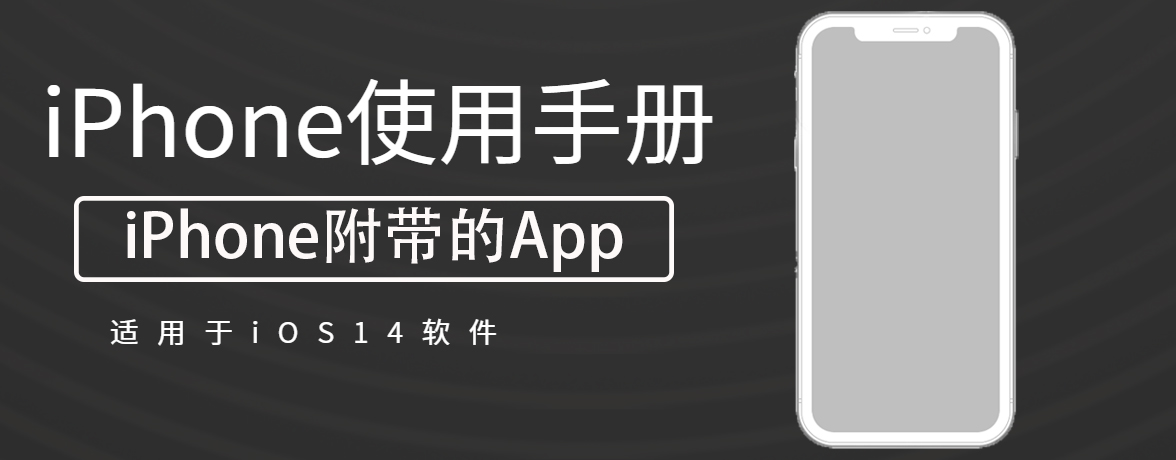
在“钱包”![]() 中,您可以管理用于 Apple Pay 的卡片并核对近期交易记录。
中,您可以管理用于 Apple Pay 的卡片并核对近期交易记录。
(1)在“钱包”中轻点卡片。
【注】最后交易记录可能会显示,授权的金额可能与帐户实际缴纳的金额有所不同。例如,虽然在加油站加了价值 ¥25 的油,但可能授权加油站 ¥99。若要查看最终费用,请查看发卡机构的对账单,它包括所有 Apple Pay 的交易记录。
(2)轻点 ![]() ,然后执行以下任一项操作:
,然后执行以下任一项操作:
(1)前往“设置”![]() >“钱包与 Apple Pay”。
>“钱包与 Apple Pay”。
(2)可供选取的选项如下:
如果打开了“查找我的 iPhone”,您可以用它来帮助定位和保护您的 iPhone。
若要将卡片从 Apple Pay 移除,请执行以下任一项操作:
如果移除了卡片,您可以稍后再次添加。
uc电脑园提供的技术方案或与您产品的实际情况有所差异,您需在完整阅读方案并知晓其提示风险的情况下谨慎操作,避免造成任何损失。

未知的网友